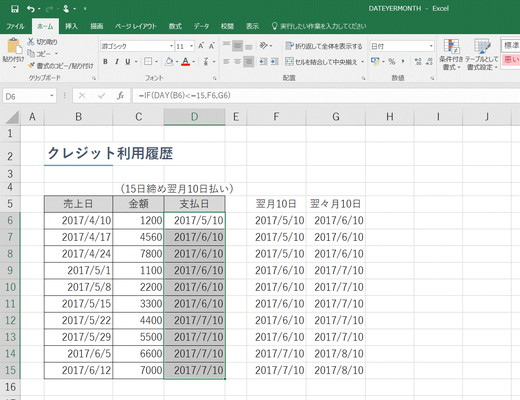目次
「15日締め翌月10日払い」の支払日を出したい!
そんな時に便利なのはエクセル関数「IF」(イフ)+「DAY」(デイ)です。
クレジットカード支払日などを簡単に求める事ができます。
今回は15日締めとして求めていきましょう。
まずは、「翌月10日」と「翌々月10日」を「DATE」+「YEAR」+「MONTH」で求めます。
後、「IF」で「購入日が15日以前」当てはまる場合は「真の場合」を表示。当てはまらなければ「偽の場合」を表示させるとして式を立てていきます。
=IF(DAY(シリアル値)<=15,真の場合,偽の場合)
「 =IF(DAY(B6)<=15,F6,G6) 」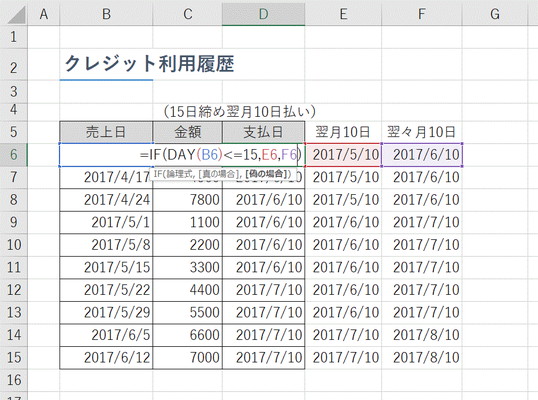
「翌月10日」と「翌々月10日」を「DATE」+「YEAR」+「MONTH」で求める
年の数値は、売上日と同じ年の値を指定。
月の数値は、売上日の月の数値に「+1」で翌月にします。「+2」で翌々月になります。
日の数値は10日なので「10」と指定。
=DATE(YEAR(シリアル値),MONTH(シリアル値)+1,日)
「 =DATE(YEAR(B6),MONTH(B6)+1,10) 」
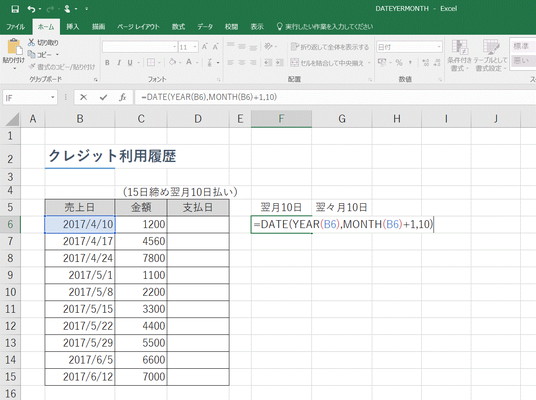
「15日締め翌月10日払い」の支払日を求める
1.翌月10日を求める
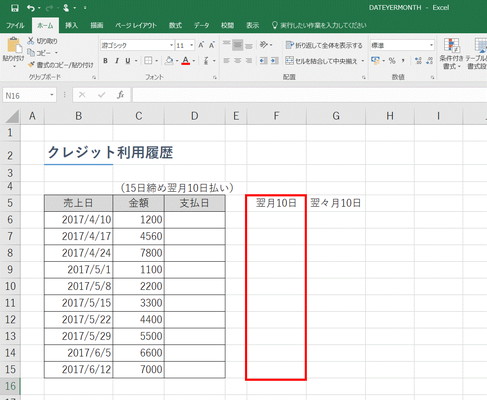
①結果を表示させたいセルを選択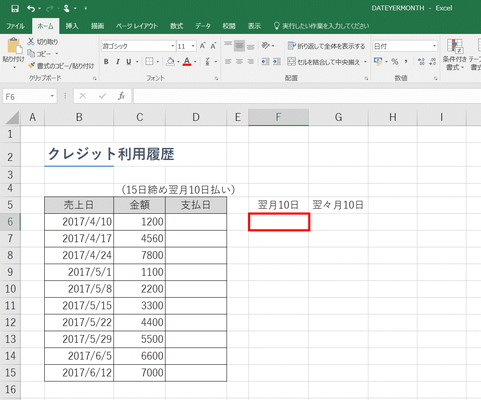
②「Fx」マークをクリック
③「DATE」を選択→OKボタンを押す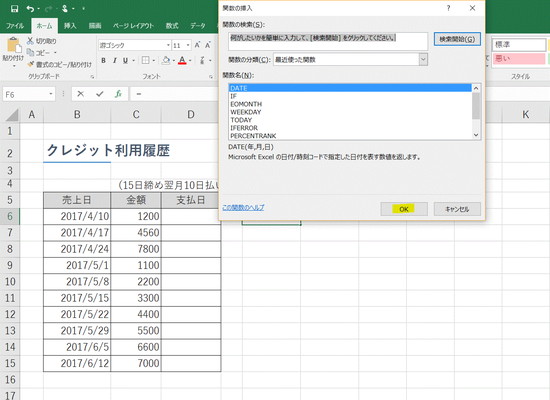
④「年」に「YEAR(B6)」を入力
「YEAR(」は手入力。赤枠セルをクリックし「)」で閉じる
*右に「2017」と出れば正常に入力出来たことになります。
⑤「月」に「MONTH(B6)+1」を入力
「日」と同様に今回は「MONTH(」を手入力し、のち赤枠セル「B6」をクリックして「)」を入力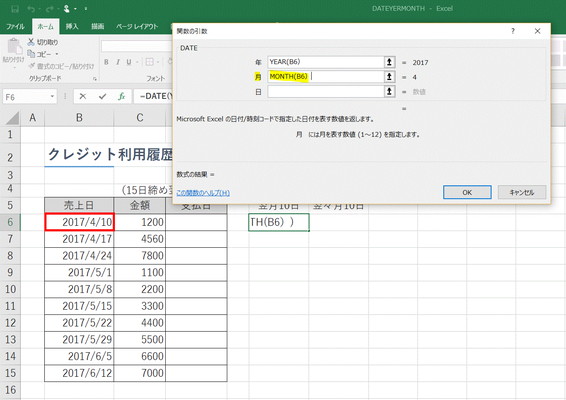 翌月末なので「+1」を手入力
翌月末なので「+1」を手入力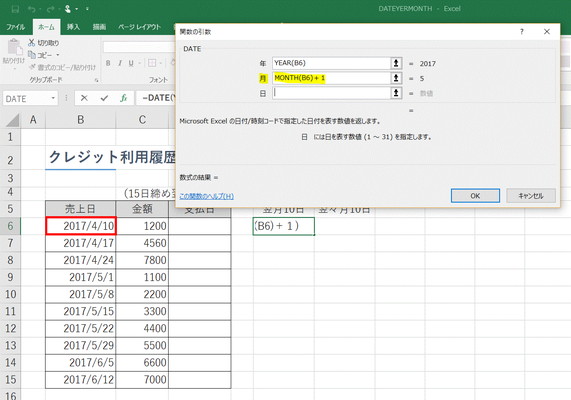
⑥「日」に「10」と手入力→OK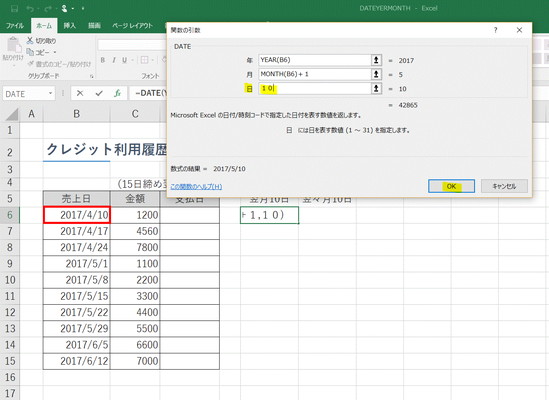
⑦ドラッグしてコピー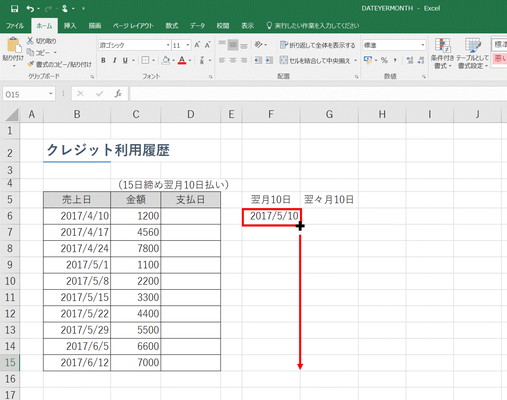
2.翌々月10日を求める
①先ほど求めたセルをダブルクリックして式をコピー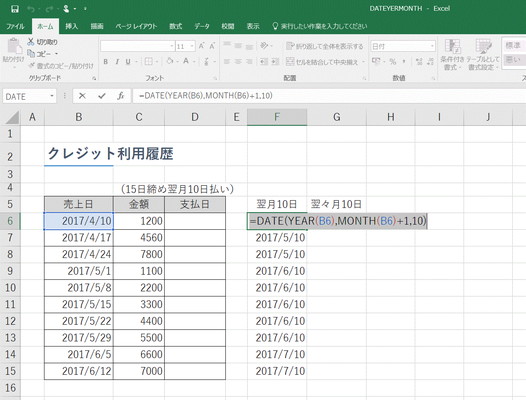 ②隣のセルに貼り付ける
②隣のセルに貼り付ける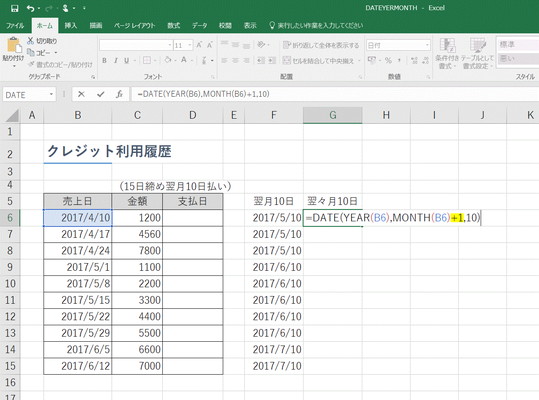 ③黄色部分を「+1」→「+2」に書き換える
③黄色部分を「+1」→「+2」に書き換える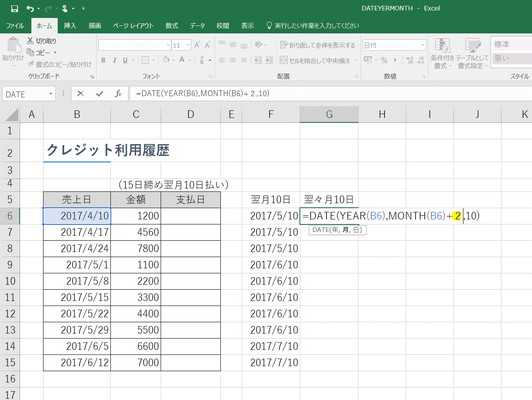 ④ドラッグしてコピー
④ドラッグしてコピー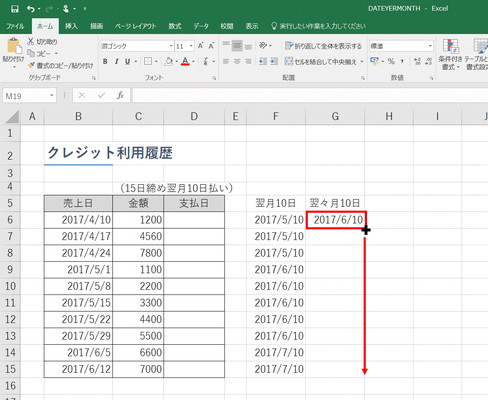 ⑤下準備完了
⑤下準備完了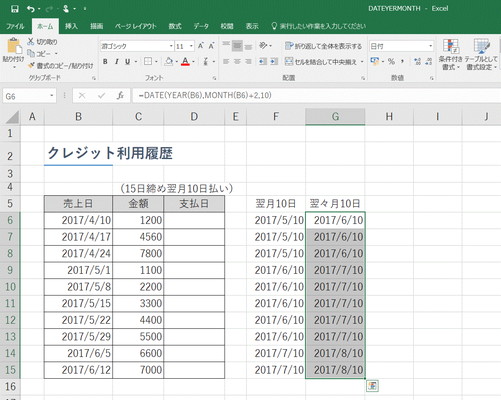
3.「IF」で式を作る
①表示させたいセルを選択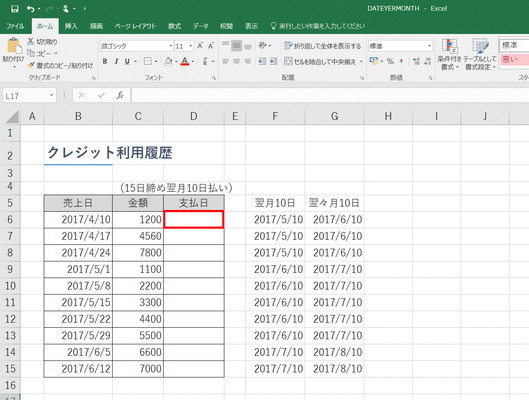 ②「FX」マークから「IF」を選択→OK
②「FX」マークから「IF」を選択→OK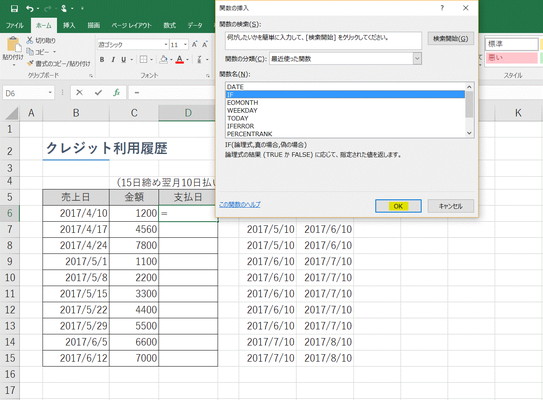
③「論理式」に「DAY(B6)<=15」と入力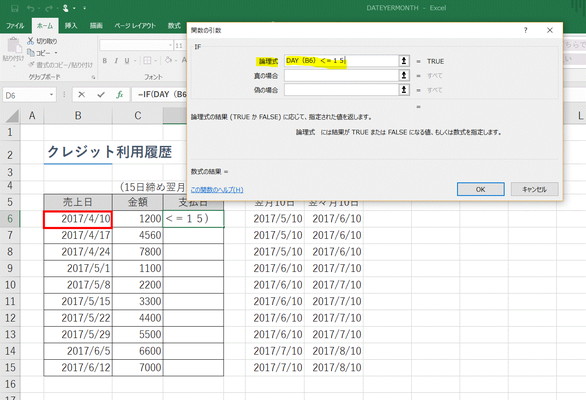
④真の場合に赤枠セル(翌月10日)をクリックして入力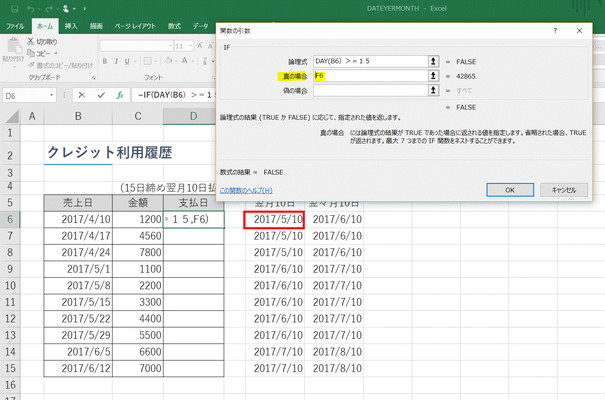
④偽の場合に赤枠セル(翌々月10日)をクリックして入力→OKボタンを押す
⑤ドラッグしてコピー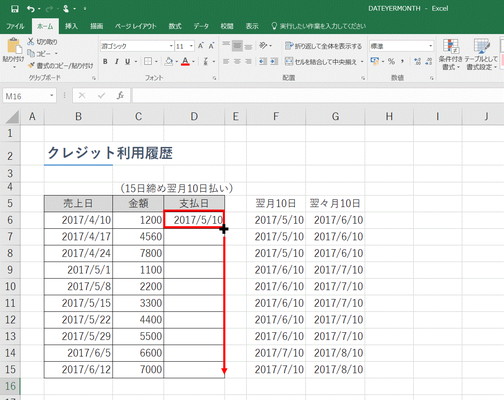
4.完成!